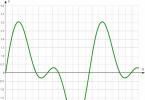Majitelia zariadení s operačným systémom Android môžu počítať s aktualizáciou verzie softvéru. Na tento účel výrobcovia inštalujú špeciálne programy, ktoré to umožňujú. Pred aktualizáciou systému Android spravidla dostanete upozornenie, že bola vydaná nová verzia softvéru a je k dispozícii aktualizácia. Používateľ sa sám rozhodne, či si nainštaluje nový balík alebo nie. Ako však ukázala prax, nové zlepšenia sú opodstatnené. Vývojári sa vždy snažia napraviť minulé nedostatky a ponúkajú ich riešenie novými systémovými možnosťami.
Nebojte sa, že nová verzia môže zariadeniu veľmi uškodiť, keďže spoločnosti, ktoré vydávajú aktualizácie, si najviac cenia svoju reputáciu. Hlavná vec je správne nainštalovať aplikáciu a pre každý prípad skopírovať dôležité údaje.
Oplatí sa upgradovať?
Mnohí používatelia sú skeptickí voči novým vydaniam softvéru a myslia si, že ak už zariadenie funguje dobre, prečo ho potom aktualizovať. To však platí len pre tých, ktorí možnosti zariadenia príliš nevyužívajú. Ak používateľ často používa aplikácie a sťahuje na to nové programy, aktualizácia pomôže podporovať najnovšie verzie produktov. Všetci vývojári ďalších programov spravidla monitorujú aktualizácie operačného systému a vyvíjajú pre ne svoje produkty.
Včasná aktualizácia vám umožní mať istotu, že sa na vašom smartfóne alebo tablete spustí a bude správne fungovať akýkoľvek program.
Výhody upgradu
Ak chcete získať viac výhod zo svojho zariadenia, musíte vedieť, ako aktualizovať systém v systéme Android. Tým sa zvýši produktivita a odstránia sa chyby. Môžu sa objaviť aj nové funkcie, ktoré vývojári integrovali do novej verzie. Použiteľnosť sa navyše dá zlepšiť optimalizáciou starých funkcií, aby fungovali správnejšie.

Za zmienku stojí aj aktualizovaný vzhľad, ktorý je možné zmeniť podľa osobných preferencií používateľa. Spolu s firmvérom je často možné stiahnuť si nové aktualizačné balíčky pre menu, plochy a ďalšie často používané funkcie.
Príprava na aktualizáciu
Pred aktualizáciou Androidu si musíte stiahnuť potrebný dátový balík od oficiálneho dodávateľa. Stojí za to mať na pamäti, že počas inštalácie aktualizácie bude väčšina funkcií zariadenia nedostupná najmenej 30 minút. Aplikácia, ktorá inštaluje softvér, na to upozorní. Pred inštaláciou si tiež môžete prečítať model zariadenia, pre ktorý je balenie vyrobené a uistiť sa, že je pre používateľa skutočne vhodné.
Niekedy je už k dispozícii na stiahnutie nový firmvér, ale upozornenie na zariadenie nedorazí. V takom prípade si môžete stiahnuť novú verziu do počítača a skopírovať ju do zariadenia.
Záver
Ako teda aktualizovať firmvér systému Android? Predtým si musíte stiahnuť aktualizáciu z oficiálnej webovej stránky alebo použiť vstavaný program. Ďalej musíte spustiť súbor a počkať, kým sa dokončia všetky fázy. Aby ste predišli strate osobných údajov, musíte ich pred procesom aktualizácie uložiť do iného zariadenia.

Ak sa ako operačný systém používa nelicencovaná verzia, musíte nájsť aktualizáciu pre túto konkrétnu verziu, inak môže dôjsť k zlyhaniu. Takýto firmvér by sa mal spravidla hľadať na oficiálnych stránkach výrobcov zariadenia, ktoré potrebuje aktualizáciu systému.
Spolu s aktualizáciou získava predplatiteľ plnú podporu všetkých moderných programov a funkcií používaných v zariadeniach. Bude mať tiež prístup ku všetkým opravám v kóde, ktoré vývojári urobili. Keďže sa programátori vždy snažia maximalizovať produktivitu, môžete po aktualizácii počítať s rýchlejšou prevádzkou zariadenia ako celku.
Po vydaní každej novej verzie operačného systému Android mnohí používatelia okamžite začnú hľadať informácie o tom, ako aktualizovať Android na svojom telefóne. Faktom je, že veľmi zriedkavo, ihneď po vydaní novej verzie OS, je k dispozícii na stiahnutie a inštaláciu.
Najprv sa to týka len obmedzeného počtu ľudí a potom všetkých ostatných, ale opäť nie hneď, ale postupne. Niektorí ľudia nedostanú upozornenie na novú verziu vôbec. Potom sa musíte uchýliť k nezávislej manuálnej inštalácii novej verzie operačného systému. Pozrime sa na niekoľko najefektívnejších, a teda najobľúbenejších metód vykonávania tohto procesu.
Automatická aktualizácia
Ako vieme, systém je možné aktualizovať automaticky. Prinajmenšom, keď je vydaná nová verzia, používateľ o tom uvidí upozornenie a možnosť si ju nainštalovať. To všetko sa deje, mimochodom, zadarmo.
Ak chcete povoliť túto funkciu, musíte urobiť nasledovné:
- Pripojte Wi-Fi, aby sa aktualizácia neskôr nestiahla pomocou mobilného internetu a operátor si za to nebude účtovať ďalšie peniaze.
- Prejdite do nastavení a nájdite položku „O smartfóne“ (alebo „O tablete“).
- Nájdite tam položku „Aktualizácia systému“.
Nápoveda: Názvy položiek sa môžu líšiť v závislosti od už nainštalovanej verzie operačného systému. Ale na základe významu sa dá predsa len odhadnúť, ktorý bod je za čo zodpovedný. Mimochodom, v najnovších verziách operačného systému sa tieto položky nazývajú „O zariadení“ a „Stiahnuť aktualizáciu manuálne“.

- Potom skontroluje aktualizácie a ak nejaké existujú, ponúkne ich inštaláciu. V budúcnosti, keď bude vydaná nová verzia, používateľ uvidí príslušné upozornenia na svojej obrazovke.
Tajomstvo tejto metódy spočíva v tom, že systém v nútenom režime začne hľadať aktualizácie systému. Aj keď váš telefón ešte nie je zaradený do zoznamu „obľúbených“, ktoré dostali upozornenie, pridáte sa tam. To všetko, ako je uvedené vyššie, sa vykonáva úplne zadarmo.
Ďalšie aplikácie
Existuje tiež množstvo aplikácií pre Android, ktoré vám pomôžu skontrolovať aktualizácie systému a aktualizovať ho, ak je to možné. Pozrime sa na najobľúbenejšie z nich.
"Aktualizácia pre Android" od Womboid Systems
Veľmi nezvyčajná aplikácia, ktorá vám umožní skontrolovať systém a v prípade potreby ho aktualizovať. V tomto prípade bude používateľ môcť vidieť informácie o tom, aký hardvér je nainštalovaný v jeho telefóne.
Ak chcete použiť túto aplikáciu, musíte urobiť nasledovné:
- Stiahnite si (tu je odkaz) a nainštalujte „Android Update“ od Womboid Systems.
- V hlavnom okne programu kliknite na tlačidlo „Skontrolovať hardvér“. Potom bude systém skontrolovaný a budete môcť vidieť skutočné údaje o ňom (stane sa, že skutočné informácie sa líšia od informácií uvedených predajcom).
- Ďalej sa v bloku „Upgradovať na“ zobrazí úplný zoznam možností verzie operačného systému, ktoré sú dostupné na aktualizáciu na vašom zariadení.
- Po výbere sa aktualizácia buď spustí automaticky, alebo budete musieť zadať tri ďalšie texty zobrazené nižšie. V druhom prípade sa po každom teste zobrazí výsledok a ak je test úspešný, zobrazí sa správa „Môžete aktualizovať“.
- Ďalej v hlavnej ponuke musíte kliknúť na tlačidlo „Zobraziť firmvér Android“, aby ste videli dostupné aktualizácie systému. Tam stačí kliknúť na vybranú verziu operačného systému a spustiť inštaláciu.

Nebolo možné nájsť iné skutočne fungujúce programy pre telefón, ktoré by dokázali aktualizovať systém. Preto odporúčame aktualizovať systém štandardným spôsobom (popísaným vyššie) alebo cez počítač.
Používanie počítača
Správca aktualizácií systému Android
Ako píšu na internete, nie je to veľmi spoľahlivý program, ale funguje dobre. Ďalšou nevýhodou je fakt, že Android Update Manager nepodporuje všetky moderné modely smartfónov.
Ak chcete použiť Android Update Manager na aktualizáciu systému prostredníctvom počítača, musíte urobiť nasledovné:
- Stiahnite si a otvorte program. Vyberte model zariadenia zo zoznamu. Urobíte to kliknutím na tlačidlo výberu a výberom spomedzi navrhovaných možností.
- Pozrite si zoznam dostupného firmvéru pre vybrané zariadenie.

- Kliknite na požadovanú verziu. Potom sa dostanete na stránku s jej popisom. Toto všetko čítať nemusíte. Zostáva len kliknúť na tlačidlo sťahovania.
- Po dokončení sťahovania je potrebné stiahnuť výsledný súbor do telefónu a nainštalovať ho ako každý iný program.

Kies
Toto je oveľa osvedčenejšia metóda. Program si môžete stiahnuť tu.
Po stiahnutí a inštalácii musíte urobiť nasledovné:
- Pripojte svoje zariadenie k počítaču pomocou kábla USB. Potom budete musieť chvíľu počkať, aby program rozpoznal pripojený telefón. Tiež skontroluje, či je pre zariadenie k dispozícii aktualizácia operačného systému. Ak je k dispozícii, používateľovi sa zobrazí príslušné upozornenie zobrazené na obrázku 5. Tam musíte kliknúť na tlačidlo „Aktualizovať“.

- Používateľovi sa potom zobrazí veľký varovný text. Je vhodné si ho prečítať, začiarknuť políčko vedľa nápisu „Prečítal som...“, ako aj nápisu „Povoliť ukladanie“. Potom môžete kliknúť na tlačidlo „Spustiť aktualizáciu“ v spodnej časti okna.

- Potom budete musieť počkať určitý čas, kým program stiahne potrebné súbory a nainštaluje ich. Na konci sa zobrazí okno, v ktorom musíte kliknúť na tlačidlo „Potvrdiť“.

Tento proces je jasne viditeľný vo videu nižšie.
Android je operačný systém, ktorý spôsobil revolúciu v mobilných technológiách. Každý deň sa na tejto platforme vyrába čoraz viac gadgetov, a to vďaka jej flexibilite a hlavne preto, že ide o open source softvér. Vývojári neustále prichádzajú s novými nápadmi, ako Android ešte vylepšiť, no existujú používatelia, ktorí stále používajú zariadenia so staršími verziami. Z tohto dôvodu nemôžu využívať niektoré nové aplikácie a moderné funkcie.
Čo robiť so starou verziou?
V tejto súvislosti si mnohí položia otázku: „Ako aktualizovať Android, ak je to možné? Odpoveď: Áno, je to možné a upgrade zo starej verzie na najnovšiu je celkom jednoduchý.
Aj keď je OS Android už rozšírený v distribúcii 4.0.5, veľa ľudí stále používa verziu 2.3. Dokonca aj vývojári aplikácií dnes robia zmeny vo svojich produktoch, ktoré boli vydané skôr na trhu, aby boli kompatibilné s novými verziami platforiem. Aktualizácia Androidu 23 na novú verziu zlepší vaše zariadenie v mnohých smeroch, pridá multitasking a funkčnosť, a čo je najdôležitejšie, urobí ho kompatibilným s novými aplikáciami ponúkanými v obchode Google Play.
Pozrime sa teda, ako môžete aktualizovať Android 2.3 na 4.0 alebo dokonca novšie vydania pomocou nastavení OS (OS Updater). Postupujte podľa pokynov nižšie, aby ste túto operáciu vykonali správne.
Pred aktualizáciou systému Android si nezabudnite zálohovať všetky údaje uložené vo svojom smartfóne. Je to potrebné v prípade, že sa pomýlite a vymažete celý obsah pamäte. V opačnom prípade budú všetky údaje navždy stratené.

Ako sa teda dostať na 40 a viac?
Najprv si musíte stiahnuť OS Updater pre Android. Potom ho uložte a spustite. Pripojte svoje zariadenie k počítaču a kliknite na „Nájsť zariadenie Android“ v ponuke programu, ktorý ste práve nainštalovali.
Po nájdení zariadenia prejdite na ďalší krok a kliknutím na tlačidlo „Nájsť podobnú verziu operačného systému“ vyhľadajte aktualizácie. Potom kliknite na tlačidlo „Aktualizovať na 4.0“ a spustite proces sťahovania. Keď už hovoríme o tom, ako aktualizovať Android, podobným spôsobom si môžete do svojho zariadenia nainštalovať verziu 4.0.3 alebo dokonca 4.0.5.
Potom reštartujte svoj smartfón alebo tablet – a budete mať najnovšiu distribúciu. Ako vidíte, tento proces je veľmi jednoduchý. Tento návod funguje so všetkými typmi zariadení.

Je k dispozícii aktualizácia na verziu 4.3?
Okrem toho už bol vydaný OS Android 4.3 Jelly Bean, ktorý bol predstavený v nových zariadeniach Nexus. Inovácia iných modulov gadget na túto verziu však chvíľu potrvá. Keď už hovoríme o tom, ako aktualizovať Android na verziu 4.3, treba poznamenať, že štandardný postup nemusí byť účinný (z vyššie uvedeného dôvodu). Ak však nechcete čakať na oficiálne vydanie tejto verzie, môžete aktualizovať priamo zo serverov Google a skúsiť ich stiahnuť pomocou príkazu Sideload. Inými slovami, je lepšie chvíľu počkať a potom si naplno užiť nové funkcie svojej obľúbenej platformy. Navyše, všetky nové produkty sú pomerne rýchlo dostupné širokej verejnosti. Ako sľubujú zástupcovia spoločnosti, v blízkej budúcnosti sa plánuje vydanie asi tucta zariadení na novej verzii platformy.
V aplikácii Nastavenia si môžete zobraziť číslo verzie systému Android, dátum aktualizácie zabezpečenia a dátum inštalácie aktualizácie systému Google Play. Keď bude k dispozícii nová verzia softvéru pre vaše zariadenie, dostanete upozornenie. Aktualizácie môžete skontrolovať aj sami.
Ako zistiť verziu systému Android
Ako stiahnuť najnovšie aktualizácie systému Android
Keď dostanete upozornenie, otvorte ho a kliknite na Aktualizovať.
Ak ste skryli upozornenie alebo vaše zariadenie nebolo pripojené k internetu, môžete aktualizácie skontrolovať sami. Postup:
Ako nainštalovať aktualizácie zabezpečenia a systému Google Play
Väčšina aktualizácií systému a zabezpečenia sa inštaluje automaticky. Môžete ich skontrolovať aj manuálne:
- Otvorte nastavenia zariadenia.
- Kliknite Bezpečnosť.
- Skontroluj aktualizácie:
- Ak máte záujem o bezpečnostnú aktualizáciu, kliknite Aktualizácia zabezpečenia.
- Ak máte záujem o aktualizáciu systému, kliknite Aktualizácia systému Google Play.
- Postupujte podľa pokynov na obrazovke.
Načasovanie aktualizácie systému Android
Plán vydávania aktualizácií závisí od zariadenia, výrobcu a mobilného operátora.
- Ak máte zariadenie Pixel alebo Nexus, môžete nájsť informácie o dostupnosti aktualizácií.
- Majiteľom iných zariadení so systémom Android odporúčame kontaktovať výrobcu alebo mobilného operátora.
Poznámka. Nové verzie Androidu nemusia fungovať na starších zariadeniach.
Ako vyriešiť chyby aktualizácie
Stiahnutie aktualizácie zlyhalo
Počkajte, kým to skúsite znova
Ak počas aktualizácie dôjde k chybe, zariadenie sa o to v najbližších dňoch automaticky pokúsi znova.
Keď sa tak stane, dostanete upozornenie. Kliknite naň a postupujte podľa pokynov.
Aktualizujte svoj operačný systém Android a získajte najnovšie zabezpečenie
Ak chcete nainštalovať najnovšiu aktualizáciu zabezpečenia, budete musieť na svojom zariadení aktualizovať verziu systému Android.
telefóny Pixel
Aktualizácie sa inštalujú na pozadí. Platia po reštarte zariadenia. Prečítajte si viac o
Každý majiteľ zariadenia s operačným systémom Android potrebuje z času na čas aktualizovať systém. Tento postup navyše nie je povinný, môžete naň jednoducho zabudnúť a použiť verziu, ktorá bola nainštalovaná z výroby.
Toto rozhodnutie vás však pripraví o mnohé výhody. Napríklad všetky nové hry a aplikácie sú nainštalované iba na „čerstvých“ verziách systému Android. Okrem toho vývojári vydávajú aktualizácie s veľmi špecifickým cieľom: zbaviť sa nedostatkov a chýb predchádzajúcej verzie a zaviesť nové funkcie užitočné pre používateľa.
V prvom rade sa pozrieme na najjednoduchší spôsob aktualizácie systému, ktorý si nevyžaduje žiadne zručnosti.
Dôležité! Pred akoukoľvek aktualizáciou alebo postupom firmvéru sa uistite, že je vaše zariadenie úplne nabité. V opačnom prípade sa počas procesu môže smartfón vybiť a potom sa nezapne, pretože... proces aktualizácie bol prerušený. Pred akoukoľvek operáciou si tiež vytvorte zálohu dát, aby ste sa v prípade softvérových chýb mohli vrátiť k predchádzajúcej stabilnej verzii.
Oficiálny firmvér
Aktualizácia systému Android bezdrôtovo
Najjednoduchším spôsobom je automatická aktualizácia pomocou Wi-Fi alebo bežného mobilného internetu. Najdôležitejším bodom je, že existuje oficiálne vydaná aktualizácia pre vaše zariadenie.
Prejdite do nastavení zariadenia, vyhľadajte časť „O telefóne“.

Vo vnútri sekcie nás zaujíma položka „Aktualizácia systému“, kliknite na ňu.

Tu môžete posunúť horný posúvač do aktívnej polohy, aby vaše zariadenie automaticky skontrolovalo vydané aktualizácie. Alebo kliknite na tlačidlo „Skontrolovať teraz“.

Potom sa systém automaticky aktualizuje. Alebo sa zobrazí hlásenie, že zariadenie nie je potrebné aktualizovať, pretože... Je nainštalovaná najnovšia verzia OS.

Občas sa stane, že vaši známi alebo priatelia, ktorí majú rovnaký smartfón ako vy, už dostali aktualizáciu „vzduchom“, no k vám nikdy nedorazila. Ak chcete vyriešiť tento problém, postupujte takto:
Prejdite do nastavení zariadenia a kliknite na kartu „Aplikácie“.

V okne, ktoré sa otvorí, prejdite na kartu „Všetko“. V zobrazenom zozname musíte nájsť „Google Services Framework“.

Ideme dovnútra a klikneme na tlačidlo „Vymazať údaje“.

Potom v časti „O telefóne“ skontrolujte nové aktualizácie.

Manuálna aktualizácia
Ak vyššie uvedené metódy nepomohli, vykonajte nasledujúce kroky:
Ideme na oficiálnu webovú stránku výrobcu nášho zariadenia a hľadáme tam archív s aktualizovanou verziou operačného systému pre vaše zariadenie. Stiahnite si ho a uložte ho na SD kartu alebo internú pamäť zariadenia.
Prejdeme do režimu obnovenia. Ak to chcete urobiť, vypnite smartfón a potom ho zapnite súčasným podržaním vypínača a tlačidla na zvýšenie/zníženie hlasitosti (kombinácie sa môžu pri rôznych modeloch líšiť).
Tu nás zaujíma položka „použiť aktualizáciu z sdcard“, ak sme archív vyhodili na SD kartu alebo „použiť aktualizáciu z interného úložiska“, ak je archív s firmvérom vo vnútornej pamäti. Vyberte požadovanú položku a kliknite na ňu pomocou vypínača.

V okne, ktoré sa otvorí, vyberte archív s aktualizovaným firmvérom a stlačte vypínač. Potom sa spustí proces aktualizácie systému. Po reštarte vás zariadenie poteší novou verziou OS.

Aktualizácia systému Android pomocou počítača
Ak z nejakého dôvodu nebolo možné aktualizovať operačný systém pomocou vyššie uvedených metód, prejdeme na zložitejšiu možnosť. Budeme potrebovať PC, smartfón, USB kábel, nainštalované ovládače pre konkrétny model nášho zariadenia, ako aj špeciálny program pre firmvér. Programy a ovládače sa budú líšiť pre rôzne značky a modely smartfónov. Postup popíšeme všeobecne.
Inštrukcie:
1. Stiahnite si PC klienta pre váš model. Napríklad pre Samsung je to Odin alebo Kies a pre Xiaomi je to XiaoMiFlash atď.
2. Potom si stiahnite ovládače ADB, aby PC rozpoznalo naše zariadenie.
3. Stiahnite si oficiálny firmvér pre svoje zariadenie z webovej stránky výrobcu.
4. V nastaveniach smartfónu prejdite do časti „Pre vývojárov“ a povoľte „Ladenie USB“.
 |  |
5. Potom pripojte telefón k počítaču a nainštalujte aktualizovaný firmvér pomocou príslušného programu.
Neoficiálny firmvér
Môže sa tiež stať, že výrobca už nevydáva aktualizácie pre staršie modely smartfónov. V tomto prípade budete musieť použiť neoficiálny firmvér OS Android, ktorých je veľa. Je však potrebné si uvedomiť, že inštalácia takéhoto softvéru môže spôsobiť poruchy v zariadení alebo ho dokonca zmeniť na „tehlu“.
Pokyny na inštaláciu vlastného firmvéru sú podobné tým, ktoré sme opísali v časti „Manuálna aktualizácia“. Iba v tomto prípade (nie vždy, ale najčastejšie) budeme musieť najskôr nainštalovať vlastný Recovery (podrobný návod), napríklad alebo Cyanogen
Inštrukcie:
Stiahnite si neoficiálny firmvér ako archív a uložte ho do internej alebo externej pamäte zariadenia.
Prejdeme do režimu obnovenia. Ak to chcete urobiť, vypnite smartfón a potom ho spustite podržaním vypínača + tlačidla na zvýšenie/zníženie hlasitosti (kombinácie sa môžu pri rôznych modeloch líšiť.

Kliknite na tlačidlo Inštalovať a vyhľadajte archív s firmvérom. Pre mňa je to Update MIUI.zip Kliknite na to.
 |  |
Potom potiahneme prstom v zadanej oblasti a začne sa proces inštalácie, po ktorom sa zariadenie reštartuje s novým firmvérom a v dôsledku toho s aktualizovanou verziou OS Android.

Prečítajte si viac o tom, ako flashovať zariadenie so systémom Android v tejto príručke. Nájdete tam oficiálny aj neoficiálny firmvér pre rôzne modely.
Opýtajte sa na akékoľvek otázky v komentároch a my vám určite pomôžeme!